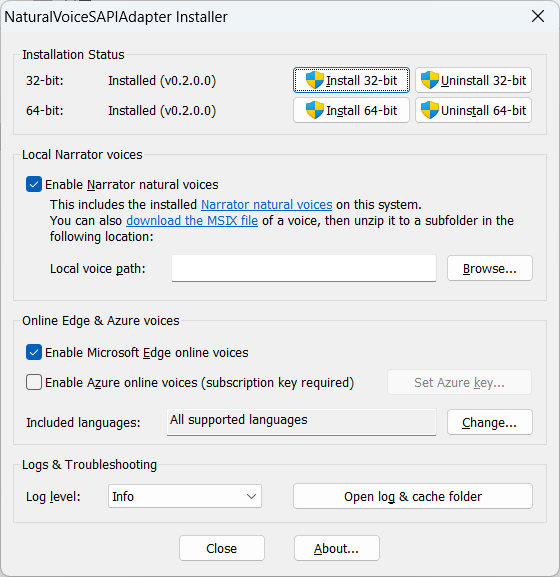Adaptateur NaturalVoiceSAPI
查看中文文档请点击这里
Un moteur de synthèse vocale (TTS) SAPI 5 qui peut utiliser les voix naturelles/neurales fournies par Azure AI Speech Service, notamment :
- Voix naturelles installables pour le Narrateur sur Windows 11
- Voix naturelles en ligne grâce à la fonctionnalité Lire à haute voix de Microsoft Edge
- Voix naturelles en ligne à partir d'Azure AI Speech Service, si vous disposez d'une clé d'abonnement appropriée
Tout programme prenant en charge les voix SAPI 5 peut utiliser ces voix naturelles via ce moteur TTS.
Voir les pages wiki pour plus d'informations techniques.
Configuration système requise
Plateforme minimale testée : Windows XP SP3 et Windows XP Professionnel Édition x64 SP2.
Plateforme minimale prenant en charge les voix locales du Narrateur : Windows 7 RTM, x86 32/64 bits.
Plateforme minimale prenant en charge l'installation des voix du Narrateur via le Microsoft Store : Windows 10, build 17763.
Comment puis-je installer les voix naturelles du Narrateur sur Windows 11 ?
Accédez à Paramètres système > Accessibilité > Narrateur , faites défiler jusqu'à Voix du narrateur , puis cliquez sur le bouton Ajouter pour Ajouter des voix naturelles .
Si votre système n'est pas suffisamment récent pour disposer de cette option, consultez les méthodes ci-dessous.
J'utilise Windows XP/Vista/7/8/10. Puis-je utiliser les voix naturelles du Narrateur à partir de Windows 11 ?
Windows XP/Vista : Malheureusement, les voix locales du Narrateur ne sont pas prises en charge sur ces plateformes. Mais les voix en ligne, y compris les voix Edge et Azure, fonctionnent toujours.
Windows 10 (build 17763 ou supérieur) : vous pouvez choisir et installer les voix du Narrateur Windows 11 à l'aide de ces liens Microsoft Store.
Windows 7/8/10 (avant la build 17763) , ou si vous ne pouvez pas utiliser le Microsoft Store :
- Copiez le lien Microsoft Store d'une voix du Narrateur Windows 11 à partir d'ici.
- Utilisez store.rg-adguard.net pour obtenir un lien permettant de télécharger le fichier MSIX de la voix.
- Préparez un dossier pour stocker les dossiers vocaux. Assurez-vous que son chemin ne contient aucun caractère non-ASCII.
- Décompressez le fichier MSIX (comme s'il s'agissait d'un fichier ZIP) dans son sous-dossier. Vous pouvez avoir plusieurs sous-dossiers vocaux dans le même dossier parent. Assurez-vous que le nom du sous-dossier ne contient aucun caractère non-ASCII.
- Définissez le dossier parent sur « Chemin vocal local » dans le programme d'installation.
- Ne placez rien d'autre que des sous-dossiers vocaux dans ce dossier parent, sinon le chargement de la voix pourrait échouer.
Le Narrateur de Windows 10 ne prend pas directement en charge les voix naturelles, mais il prend en charge les voix SAPI 5. Vous pouvez donc faire fonctionner les voix du Narrateur Windows 11 sur Windows 10 via ce moteur.
Est-ce que cela fonctionnera sur les futures versions de Windows ?
Ce moteur utilise des clés de cryptage extraites des fichiers système pour utiliser les voix, il s'agit donc plus d'un hack que d'une solution appropriée.
Pour l'instant, Microsoft n'a pas encore autorisé les applications tierces à utiliser les voix Narrateur/Edge, et cela peut cesser de fonctionner à tout moment, par exemple après une mise à jour du système.
Installation
- Téléchargez le fichier zip depuis la section Releases.
- Extrayez les fichiers dans un dossier. Assurez-vous de ne pas déplacer, renommer ou supprimer les fichiers après l'installation. Si vous souhaitez déplacer/supprimer les fichiers, vous devez d'abord le désinstaller.
- Exécutez
Installer.exe . - Il vous dira si la version 32 bits et la version 64 bits ont été installées, dans la section « État de l'installation ».
- La version 32 bits fonctionne avec les programmes 32 bits et la version 64 bits fonctionne avec les programmes 64 bits.
- Sur les systèmes 64 bits, pour que cela fonctionne avec tous les programmes (32 bits et 64 bits), vous devez les installer tous les deux.
- Sur les systèmes 32 bits, la ligne « 64 bits » ne sera pas affichée.
- Cliquez sur Installer/Désinstaller. L'autorisation de l'administrateur est requise.
- Choisissez les types de voix que vous souhaitez utiliser. Par défaut, les voix locales du Narrateur (si prises en charge) et les voix en ligne Microsoft Edge Read Aloud sont activées.
- Les voix en ligne nécessitent un accès à Internet et peuvent être plus lentes et moins stables. Si vous souhaitez uniquement utiliser les voix locales du Narrateur, vous pouvez décocher « Activer les voix en ligne Microsoft Edge » et « Activer les voix en ligne Azure ».
- Comme il existe de nombreuses voix en ligne, par défaut, seules celles dans vos langues préférées et en anglais (États-Unis) sont incluses, pour éviter d'encombrer la liste de sélection des voix. Cliquez sur "Modifier..." pour modifier les langues incluses.
- Les voix Azure nécessitent une clé d'abonnement (clé API) et sa région. Cliquez sur "Définir la clé Azure" pour saisir votre clé. Vous pouvez visiter le portail Azure, accéder à la ressource de votre service vocal, puis accéder à Gestion des ressources > Clés et point de terminaison pour copier et coller la clé et la région.
- Fermez la fenêtre du programme d'installation pour appliquer les modifications. Vous pouvez rouvrir le programme d'installation lorsque vous souhaitez modifier quelque chose, et la modification des paramètres ne nécessite pas de réinstallation ni l'autorisation de l'administrateur.
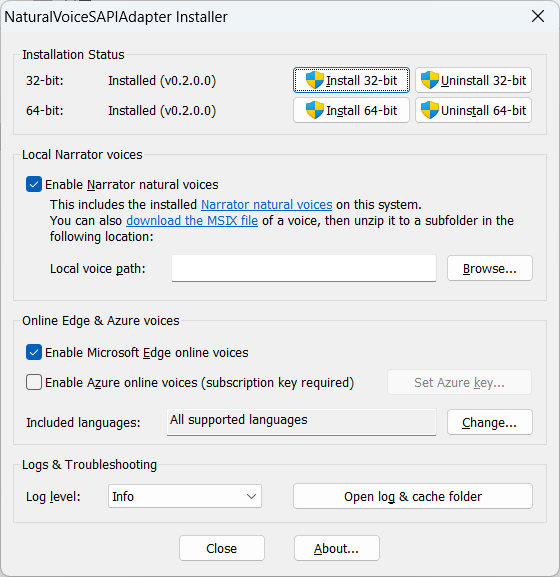
Vous pouvez également utiliser regsvr32 pour enregistrer les fichiers DLL manuellement.
Pour les utilisateurs avancés, voici une liste des valeurs de registre configurables de ce programme.
Essai
Vous pouvez utiliser le TtsApplication.exe dans les dossiers x86 et x64 pour tester le moteur.
Il s'agit d'une version modifiée de TtsApplication dans Windows-classic-samples, qui a ajouté une traduction chinoise et des informations plus détaillées sur les événements phonèmes/visèmes.
Vous pouvez également accéder à Panneau de configuration > Parole (Windows XP) ou Panneau de configuration > Reconnaissance vocale > Synthèse vocale (Windows Vista et versions ultérieures).
Bibliothèques utilisées
- Microsoft.CognitiveServices.Speech.Extension.Embedded.TTS
- websocketpp
- ASIO (version autonome)
- OuvertSSL
- nlohmann/json
- YY-Thunks (pour la compatibilité Windows XP)
- journal spd